Le 05/04/2017
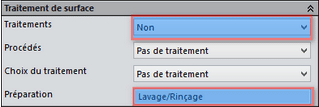
SmartProperties est l’un des 48 utilitaires SOLIDWORKS de la suite myCADtools (cette suite est disponible pour les abonnés de l’offre myCADservices Premium). Nous allons voir à quelle problématique il répond et comment l’utilisation des propriétés conditionnelles de SmartProperties vous permet d’automatiser la saisie de cette valeur grâce au type de propriété « Conditionnelles ». En effet, il est parfois nécessaire de créer une propriété en fonction du résultat d’une autre propriété.
L’utilitaire permet de créer et de modifier rapidement, sur tous types de documents SOLIDWORKS, une liste de propriétés facilement définissable par l’intermédiaire d’un masque de saisie personnalisable. Ces propriétés peuvent ensuite être utilisées pour créer une nomenclature, piloter une note, récupérer la valeur d’une cote ou renseigner un cartouche. Cet utilitaire est complètement intégré dans l’interface SOLIDWORKS.
Dans un article précédemment publié, nous avons vu comment paramétrer des listes dynamiques dans SmartProperties. Les propriétés conditionnelles permettent, entre autres, de régler une valeur en fonction du choix du menu déroulant. Par exemple, si la propriété “Traitements” est définie sur “Oui”, alors la propriété Préparation prendra automatiquement la valeur “Dégraissage/Décapage”, dans le cas contraire, la valeur sera “Lavage/Rinçage”.

Par un simple “Glisser/Déposer” on dépose l’icône “Conditionnel” à l’emplacement souhaité dans la colonne “Propriétés”.
Si la valeur de la propriété Traitements est réglée sur “Oui” alors “Dégraissage/Décapage”, sinon “Lavage/Rinçage” il faut utiliser la syntaxe suivante :
iff($Traitements=Oui|Dégraissage/Décapage|Lavage/Rinçage)
Le passage de la souris sur la zone à remplir permet d’afficher une aide à la saisie :
Nota: Pour réaliser le symbole | utiliser les touches du clavier « Alt Gr + 6 ».

SOLIDWORKS CAO 3D
Optimiser ses conceptions avec une solution intuitive
Bénéficiez d'une solution de conception et de fabrication intuitive, puissante et novatrice pour transformer vos idées en produits innovants.
myCAD by Visiativ | La plus grande communauté francophone des utilisateurs CAO 3D
Plus de 95.000 concepteurs ont rejoint la plus grande communauté francophone des utilisateurs de SOLIDWORKS, CATIA et toutes solutions CAO 3D
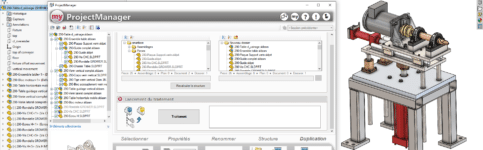
Visiativ myCADtools
Minimiser les tâches infructueuses
Minimiser les tâches infructueuses avec une suite d'outils complémentaires à SOLIDWORKS pour accompagner les bureaux d'études dans leur conception. Inclus dans votre abonnement myCADservices Premium.

Inscrivez-vous à nos Newsletters
En savoir plus sur